Mostrar iCloud Drive en la pantalla de inicio del iPhone o iPad
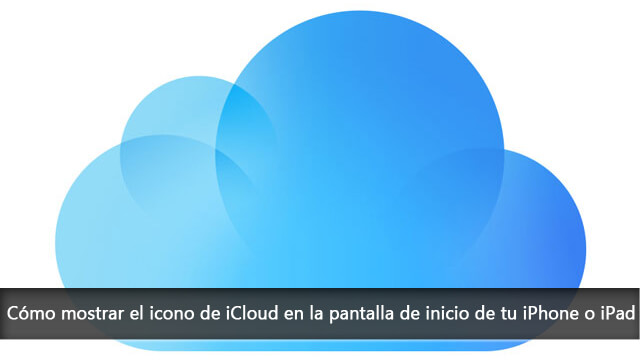
iCloud Drive se ha convertido en la app por excelencia que permite que los archivos no solo se almacenen en iCloud, sino que también se puedan acceder a ellos o recuperarlos desde una Mac o usando el ID de Apple.
iCloud ha estado presente en iOS como un mecanismo de almacenamiento de archivos, pero ahora, con las últimas versiones de iOS, iCloud Drive puede aparecer en la pantalla de inicio de tu dispositivo móvil para permitirte un acceso rápido a tus archivos. De modo que si el usuario ha realizado algún cambio en un archivo desde iCloud, todos aquellos cambios podrán ser observados desde iCloud Drive, ya sea por iOS o OS X.
Cómo activar iCloud Drive en iOS y mostrar el icono en la pantalla de inicio
![]()
En esta ocasión te traemos ante ti la posibilidad de tener iCloud Drive en la pantalla de inicio de tu iPhone o iPad:

1. Entra a la configuración de la app y selecciona “iCloud”.
2. Busca “iCloud Drive” en la lista que saldrá a continuación y cambia el interruptor que debe estar en OFF a ON.
3. Localiza la opción “Mostrar en pantalla de inicio” y cambia el interruptor a ON.
4. Por último, sal de la configuración y revisa que el icono de iCloud Drive aparezca en la pantalla principal.

iCloud Drive es una de las pocas apps que se comporta como un sistema de archivos sumamente sencillo para el usuario, porque en ella pueden buscar archivos, abrirlos, verlos, editarlos o incluso editarlos desde otra aplicación que sea compatible con iCloud. Además puedes utilizar iCloud Drive en cualquier dispositivo para ver imágenes y medios de comunicación que estén almacenados en la app con sólo tener el mismo ID de Apple.

Entonces, si aún no has creado ningún documento en iCloud y deseas copiar un archivo en la app desde tu equipo en OS X, sólo debes sincronizarlos por medio de iCloud Drive desde tu iPhone o iPad en iOS.




